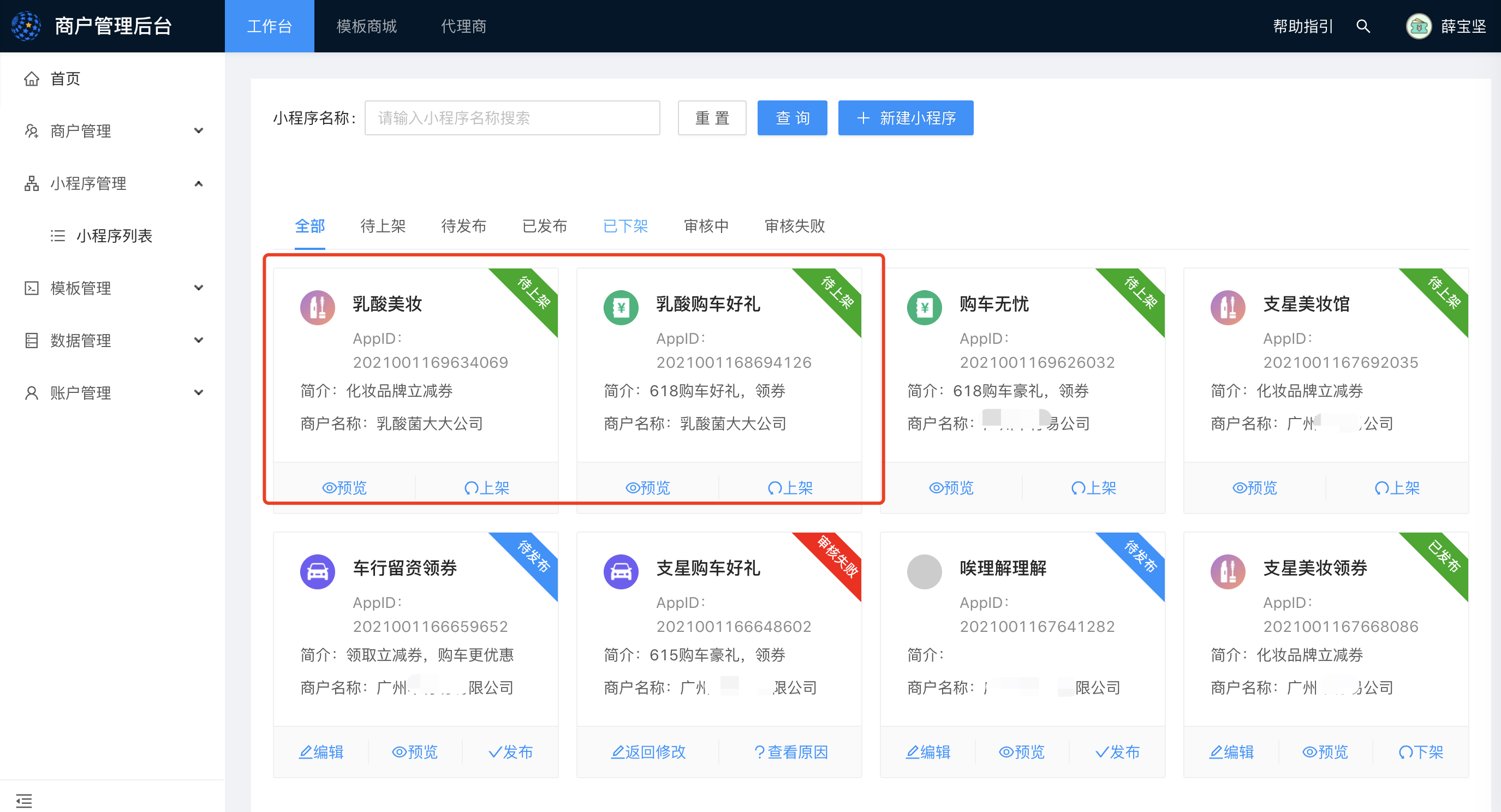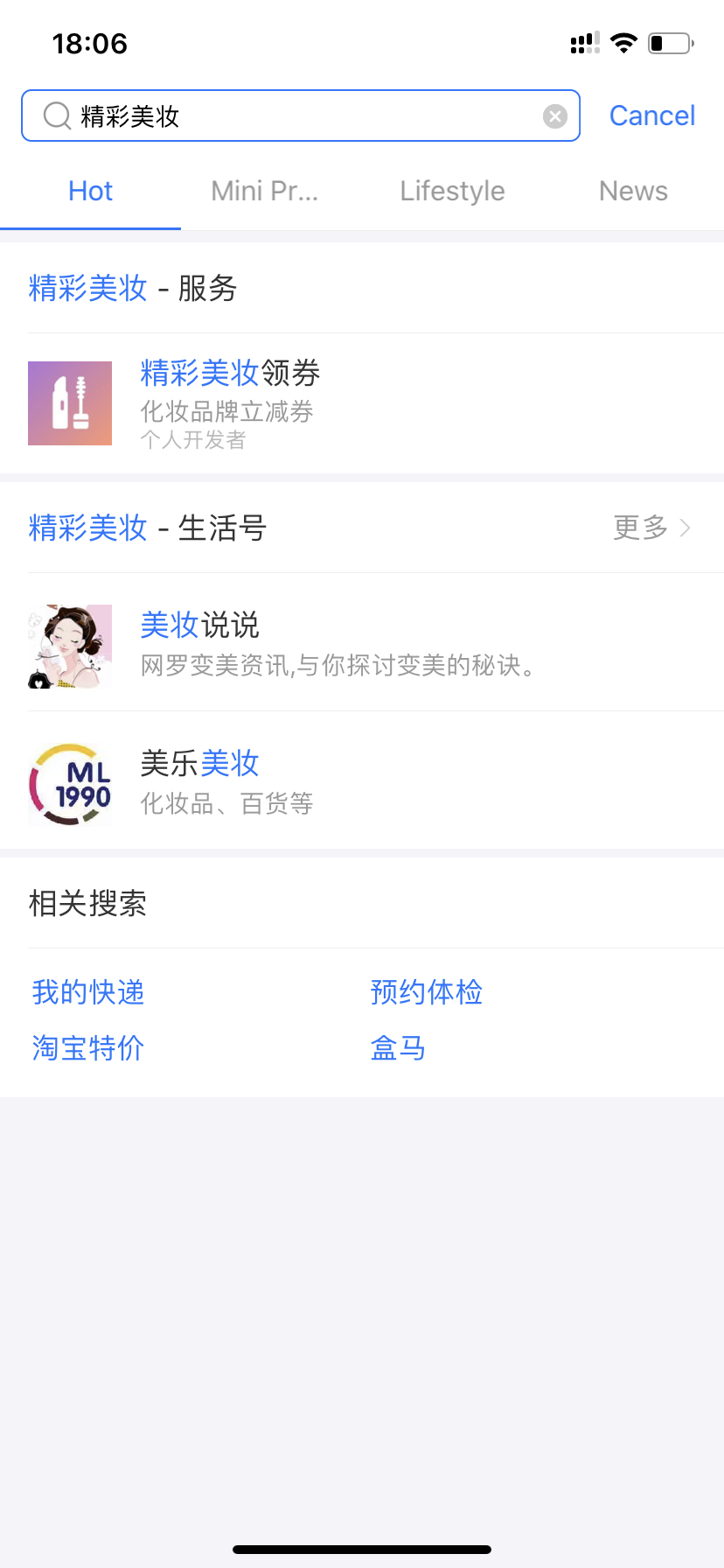1、申请成为代理商
进入商家管理后台并点击【代理商】进入代理商申请页,并填写申请信息后提交平台审核。审核结果将有短信通知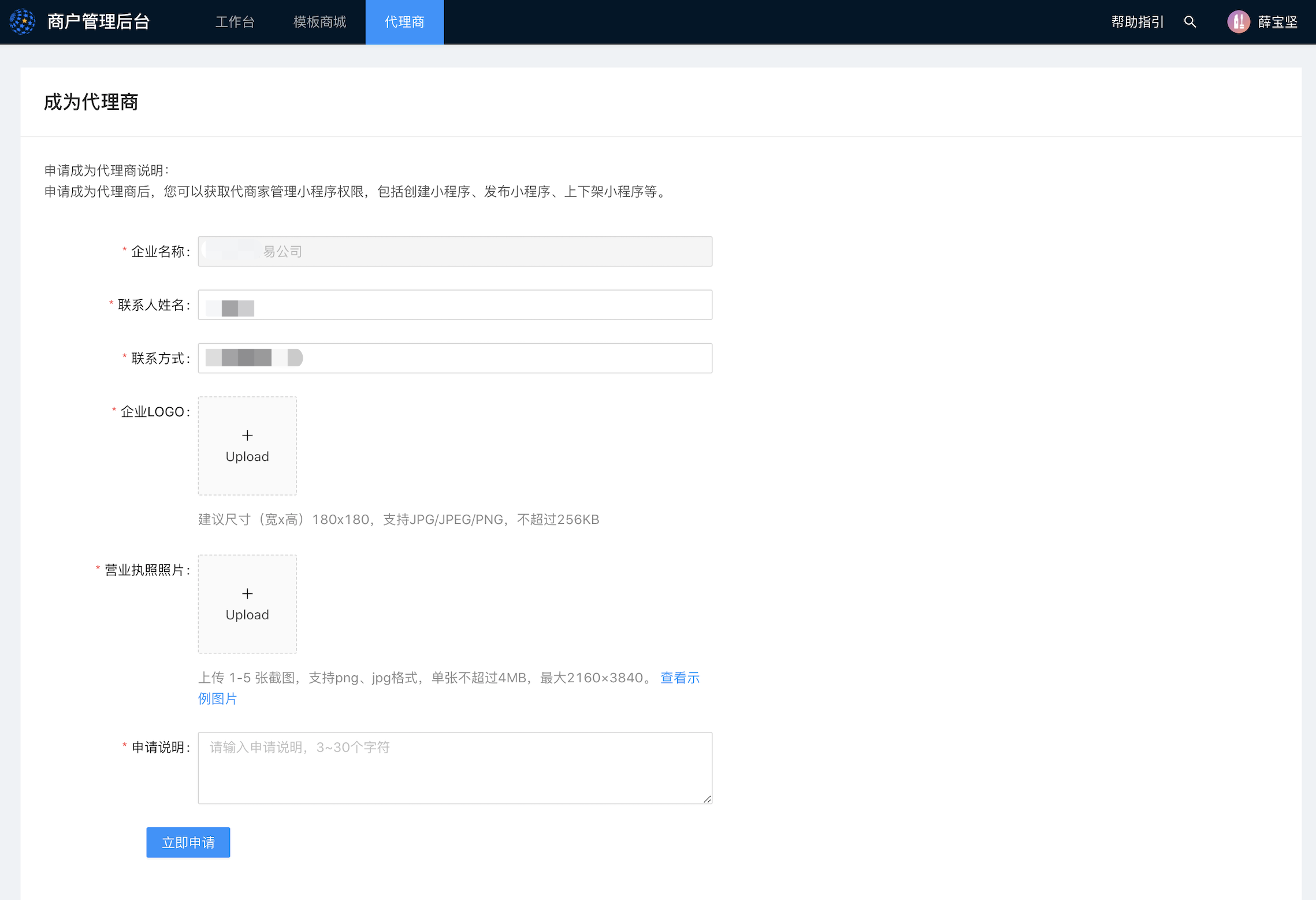
平台审核通过即可获取商家授权管理小程序,进行代管理。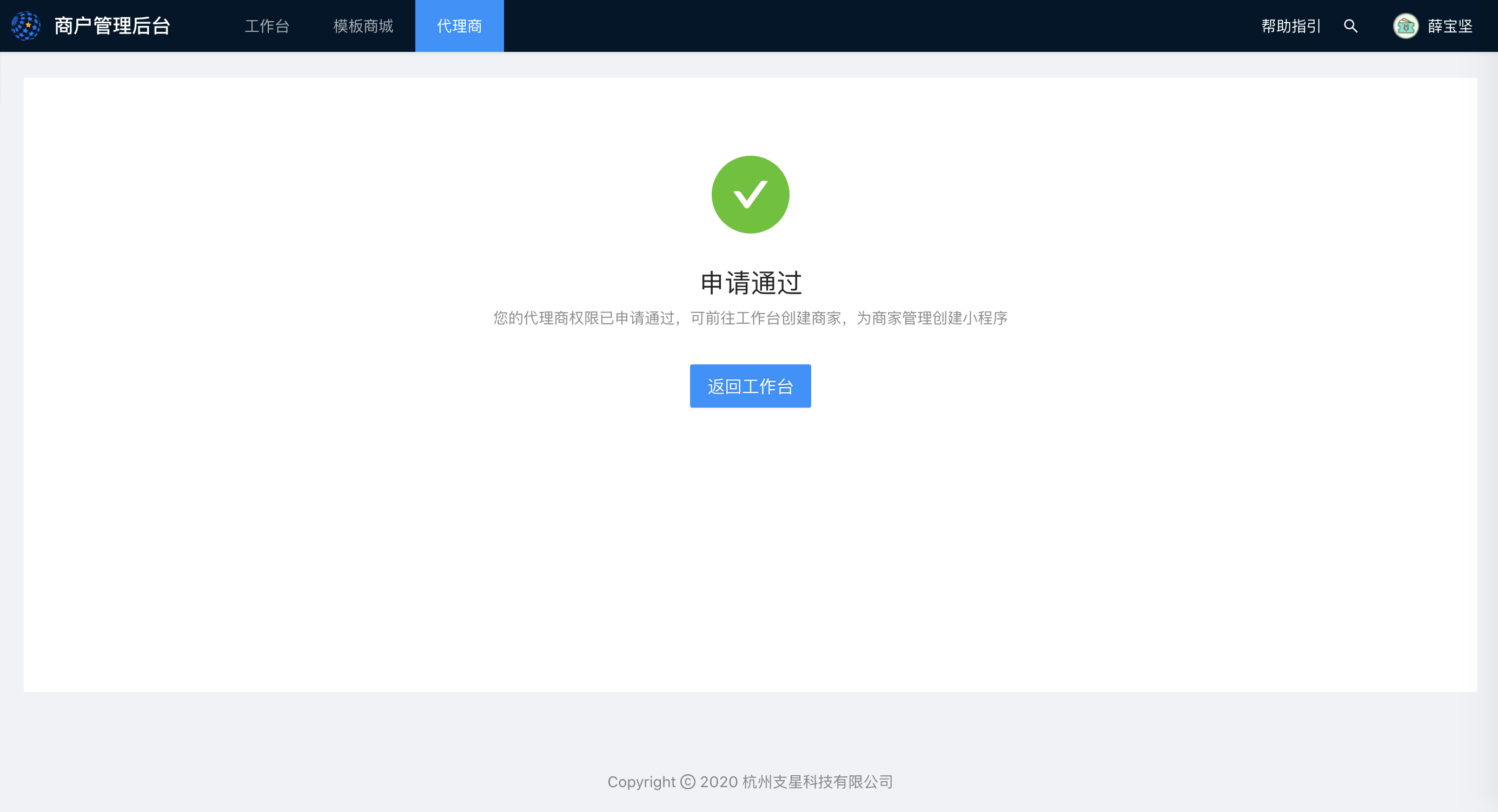
2、获取商家授权
进入商户管理-商户列表,并点击【新建】商户,获取商户授权链接或二维码提供给商家授权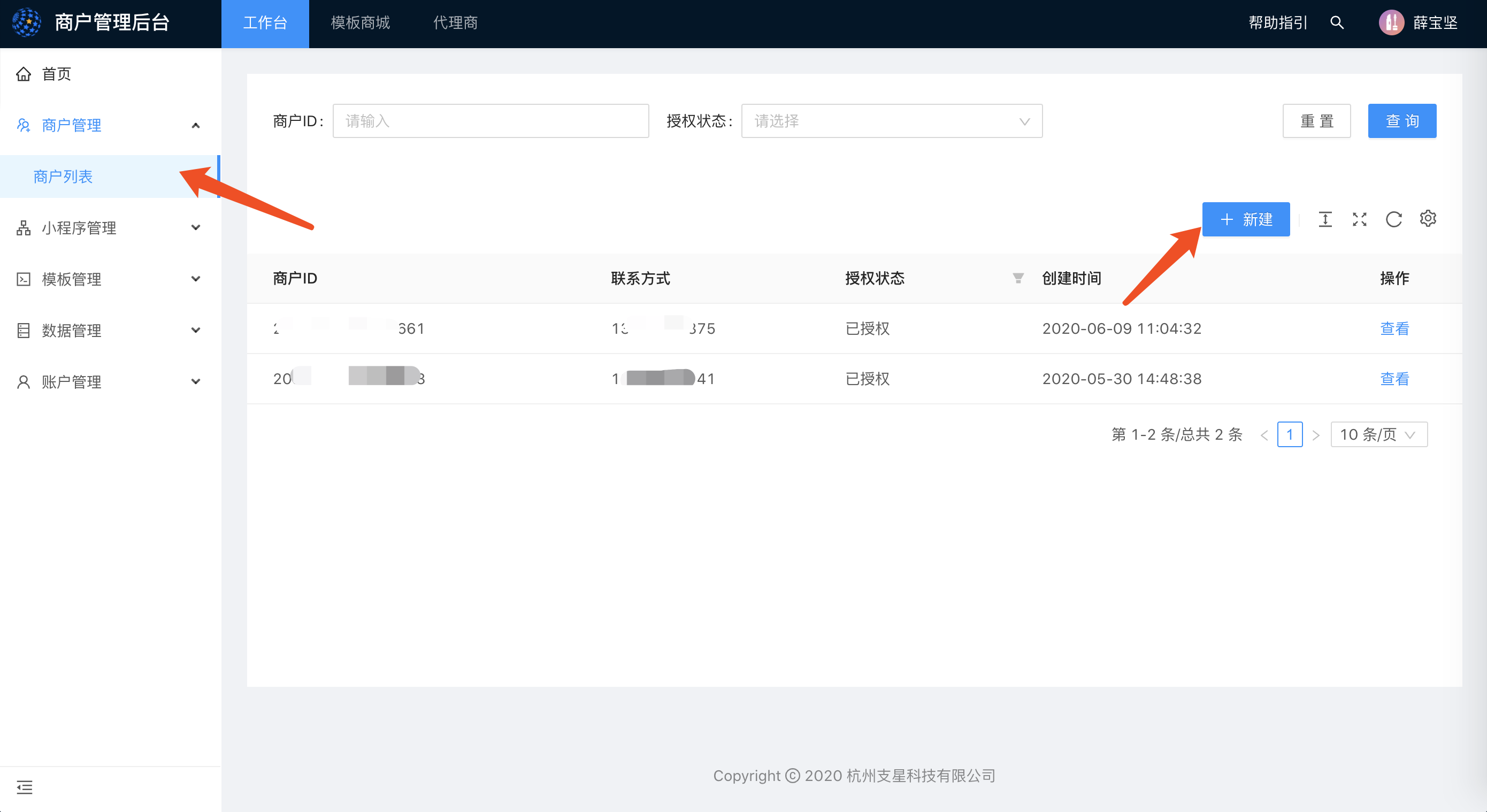
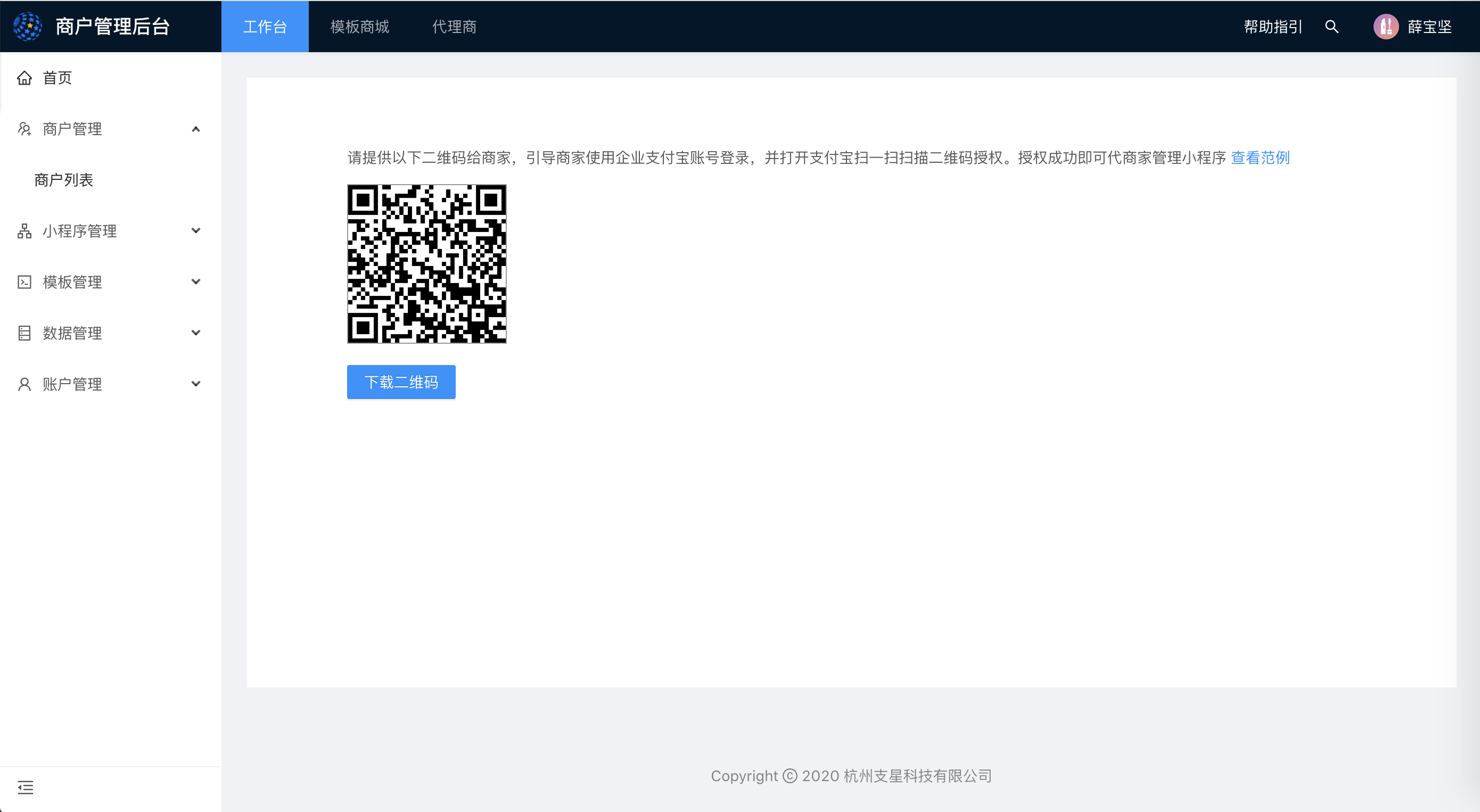
3、引导商家授权
提供授权二维码给商家后,引导其使用支付宝企业账号登录支付宝,并打开扫一扫,扫描授权二维码进行授权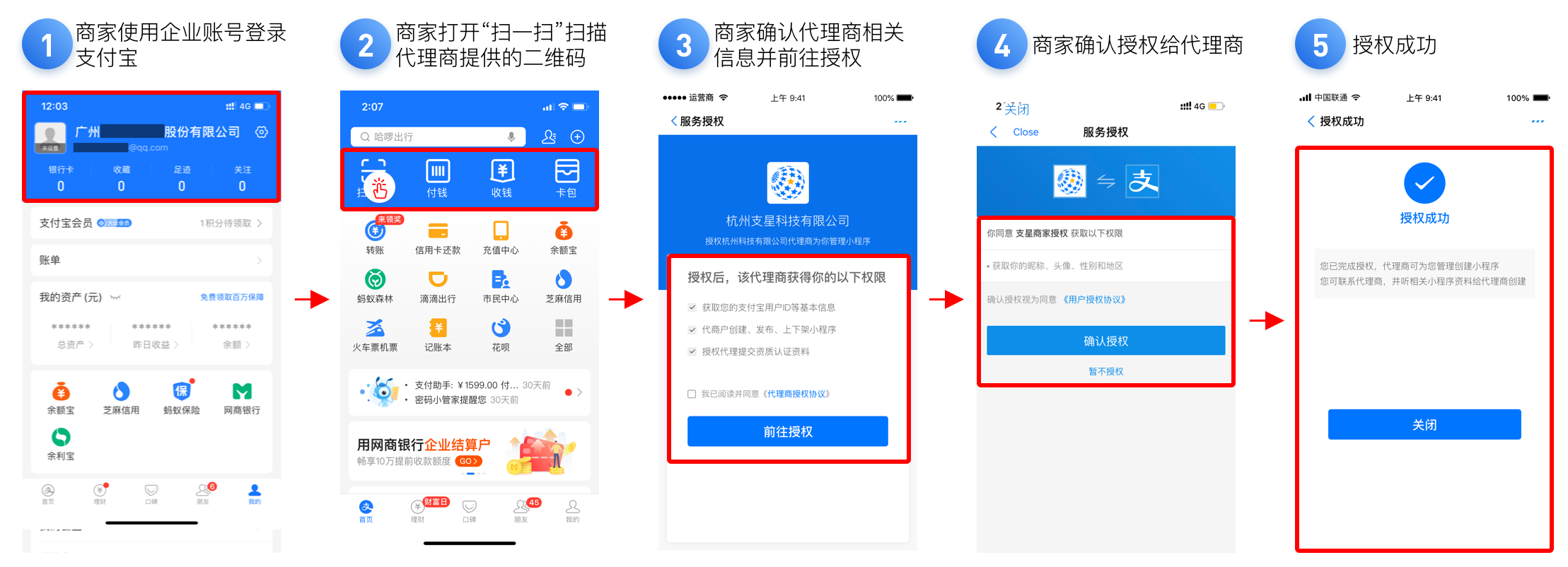
4、为商家创建小程序
代理商可根据需要为商家创建不同的小程序,下文给出创建单活动留资模板小程序的流程:
【1】点击小程序列表
【2】点击添加小程序 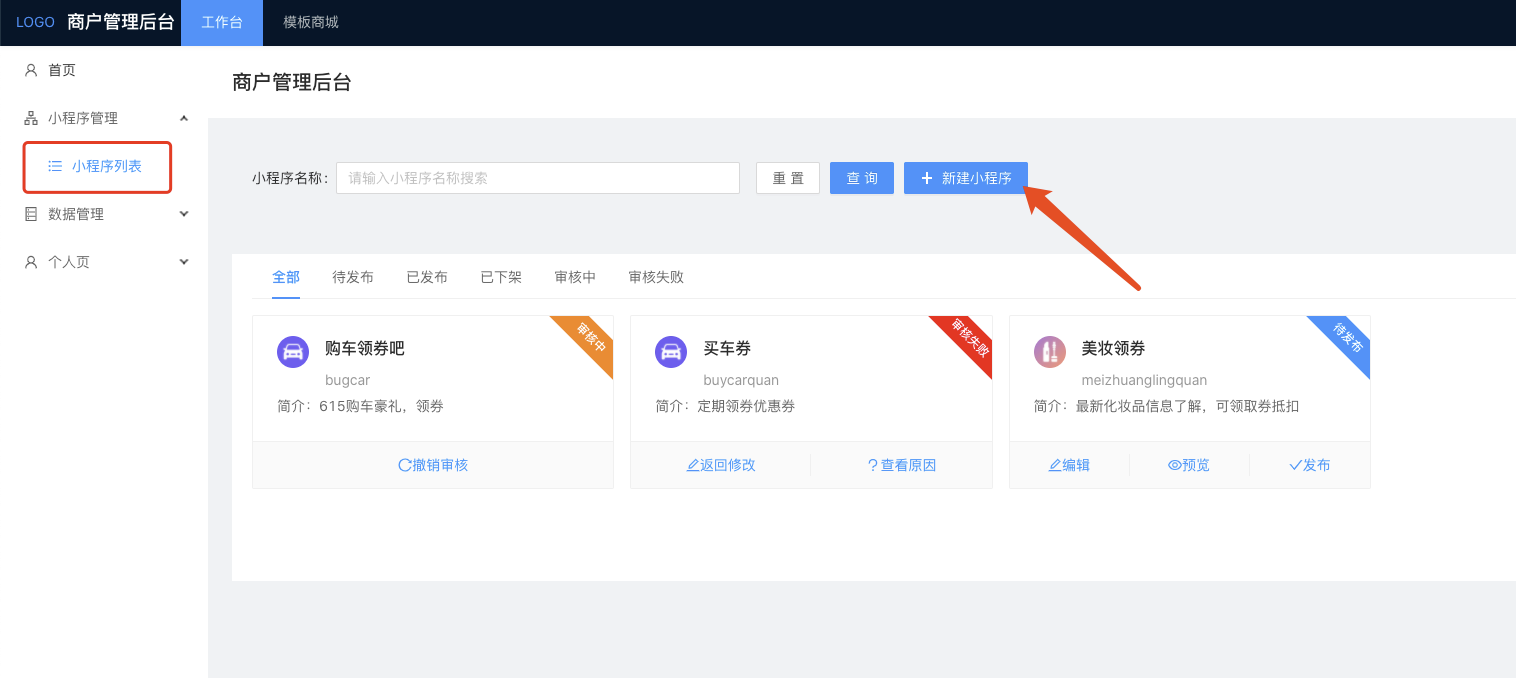
**
【3】选择小程序模板并使用 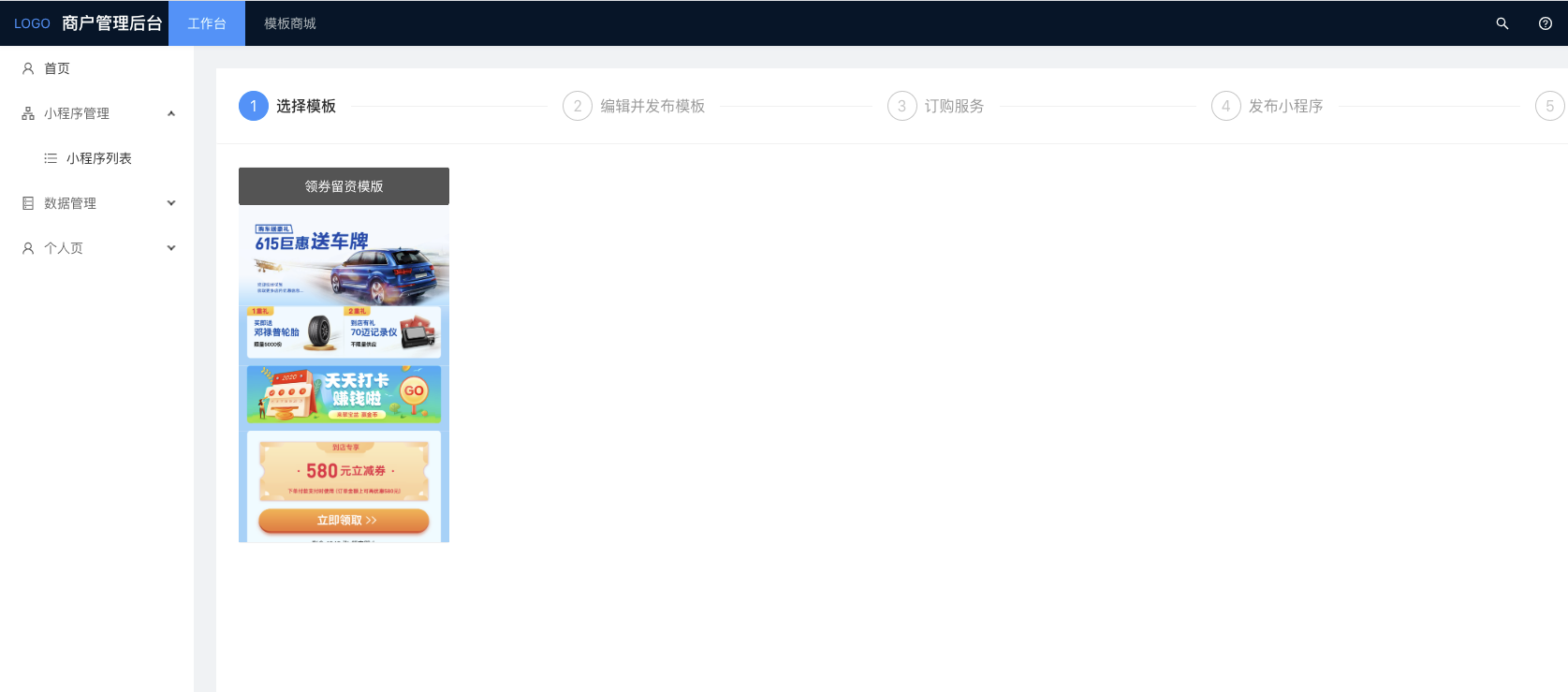
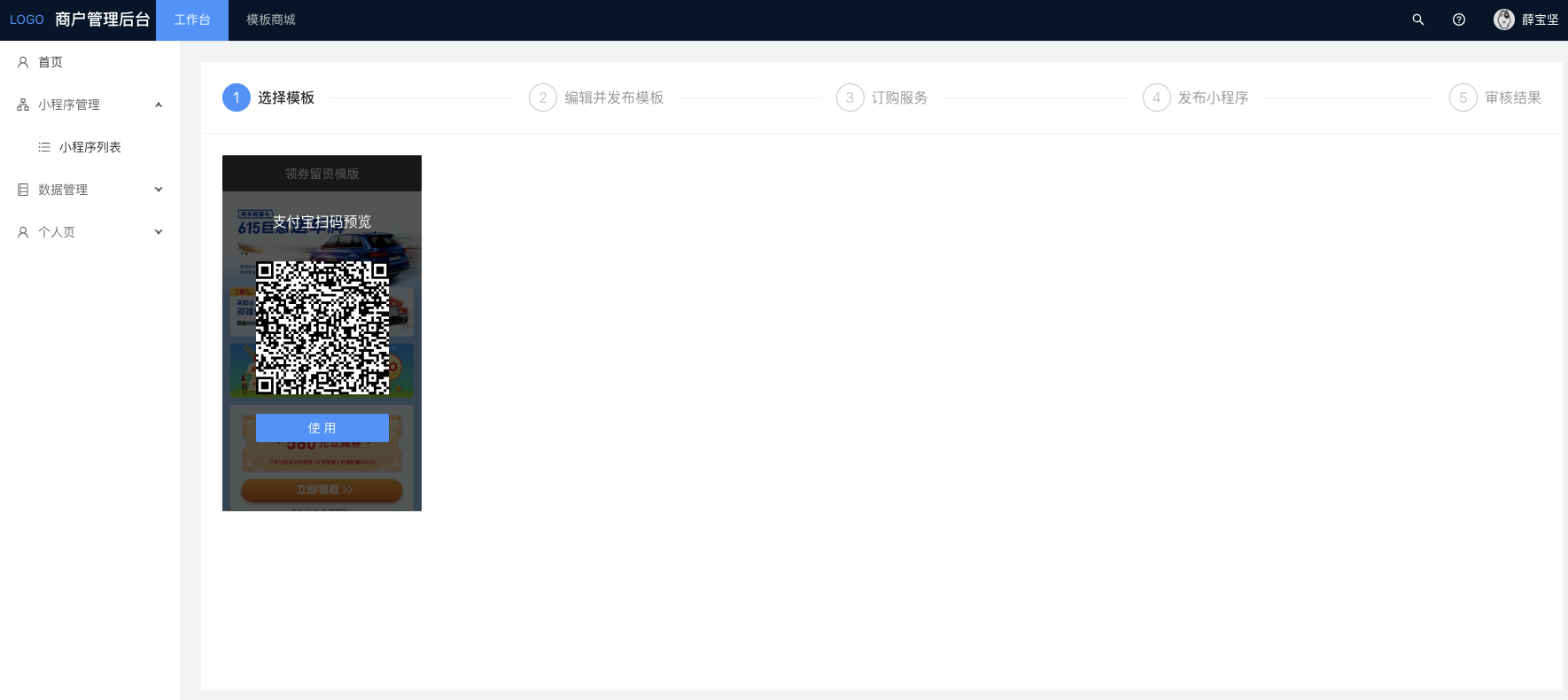
**
【4】编辑和配置小程内容
设置小程序页面标题 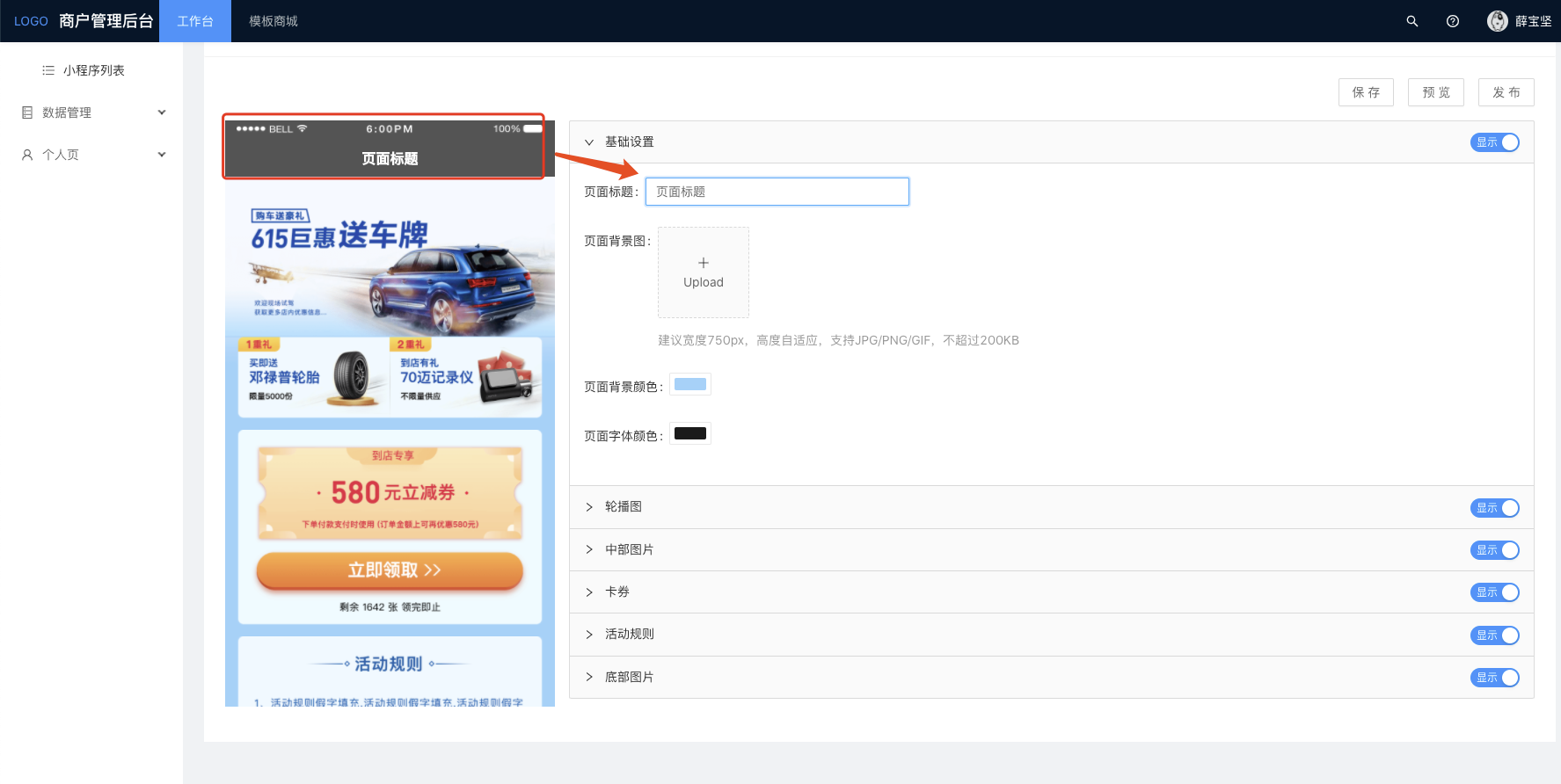
上传banner图(可不上传,banner图可自动轮播)
PS:banner图建议尺寸(宽x高)750x250,支持JPG/PNG/GIF,不超过200KB 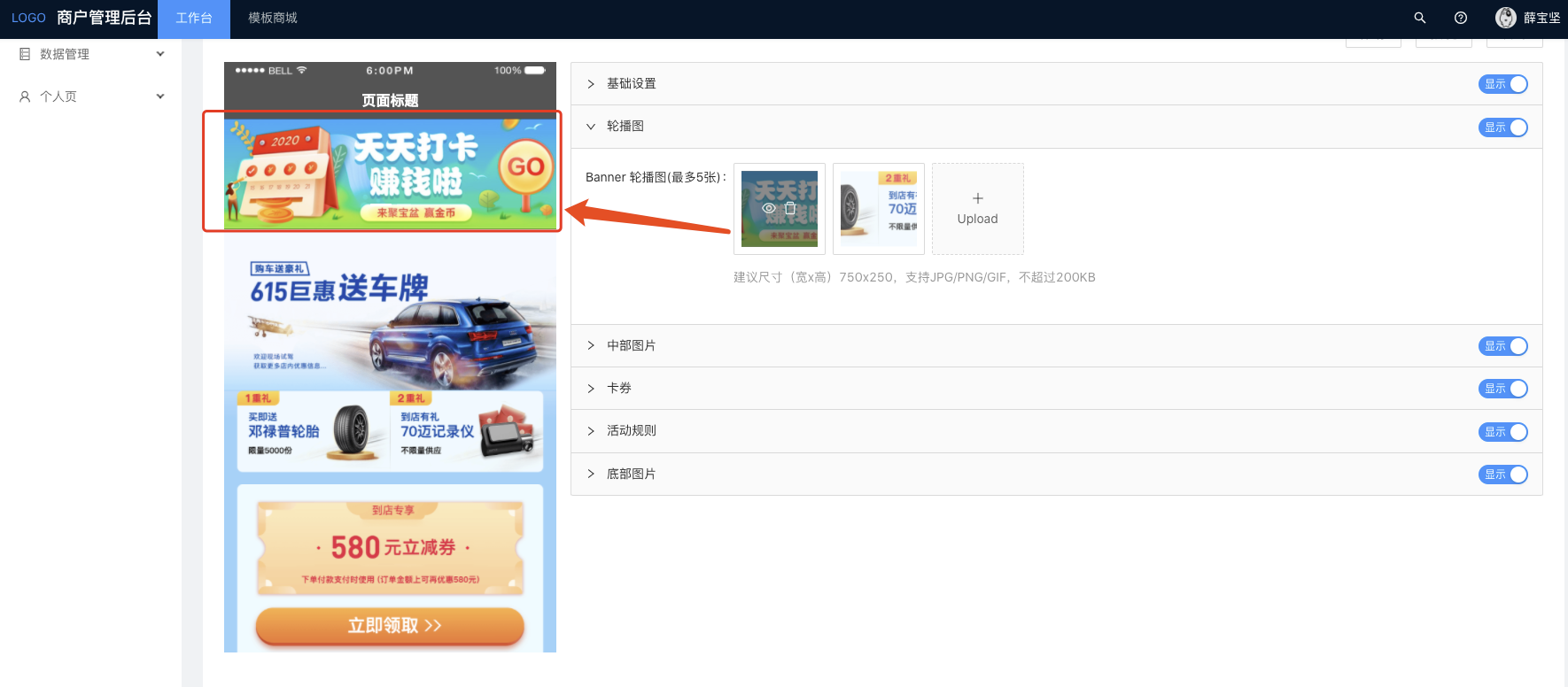
上传中间图(可删除模板默认图后上传)
PS:中间图建议宽度750px,高度自适应,支持JPG/PNG/GIF,不超过200KB 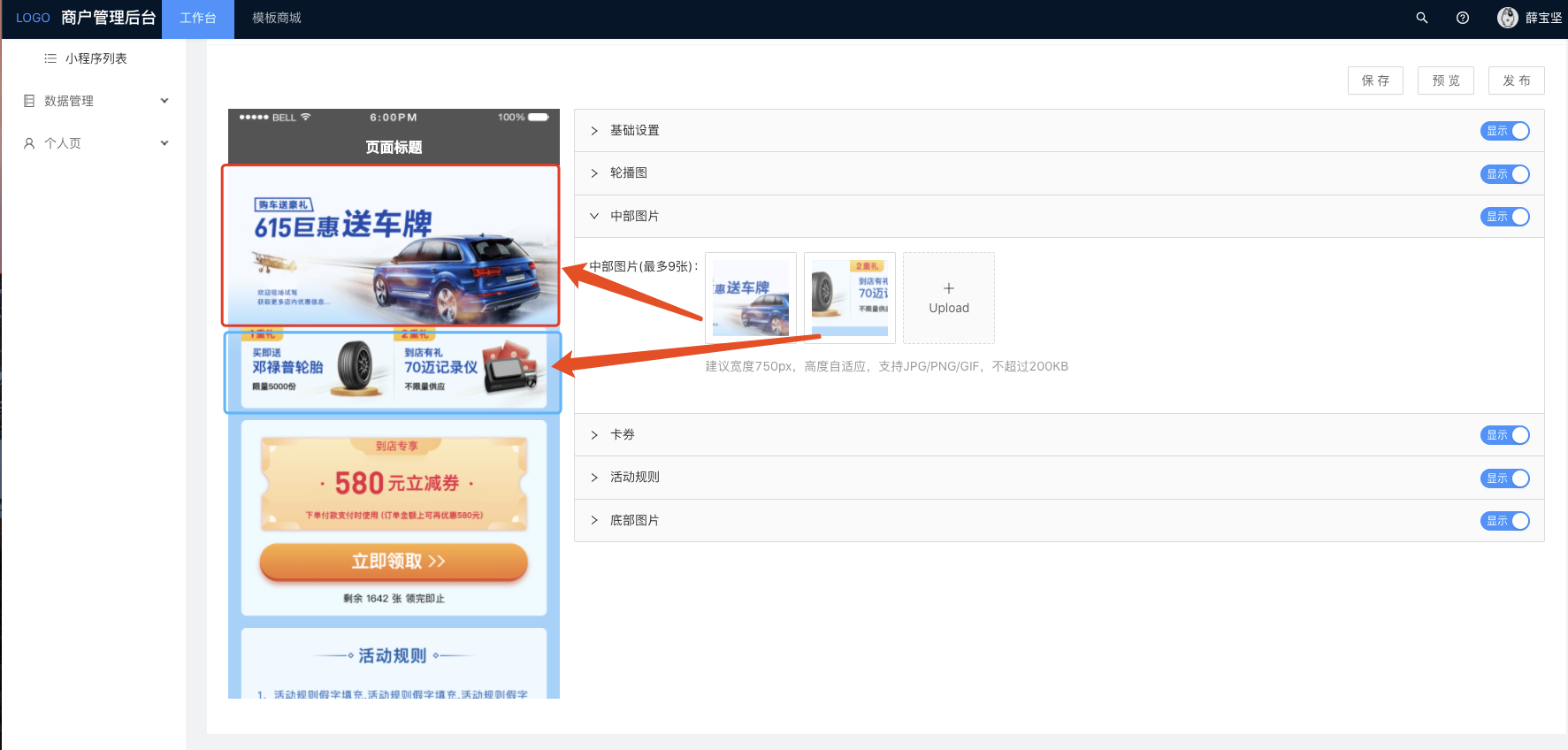
上传卡券图片(小程序点击该区域会触发填写手机号)
PS:卡券图建议宽度750px,高度自适应,支持JPG/PNG/GIF,不超过200KB 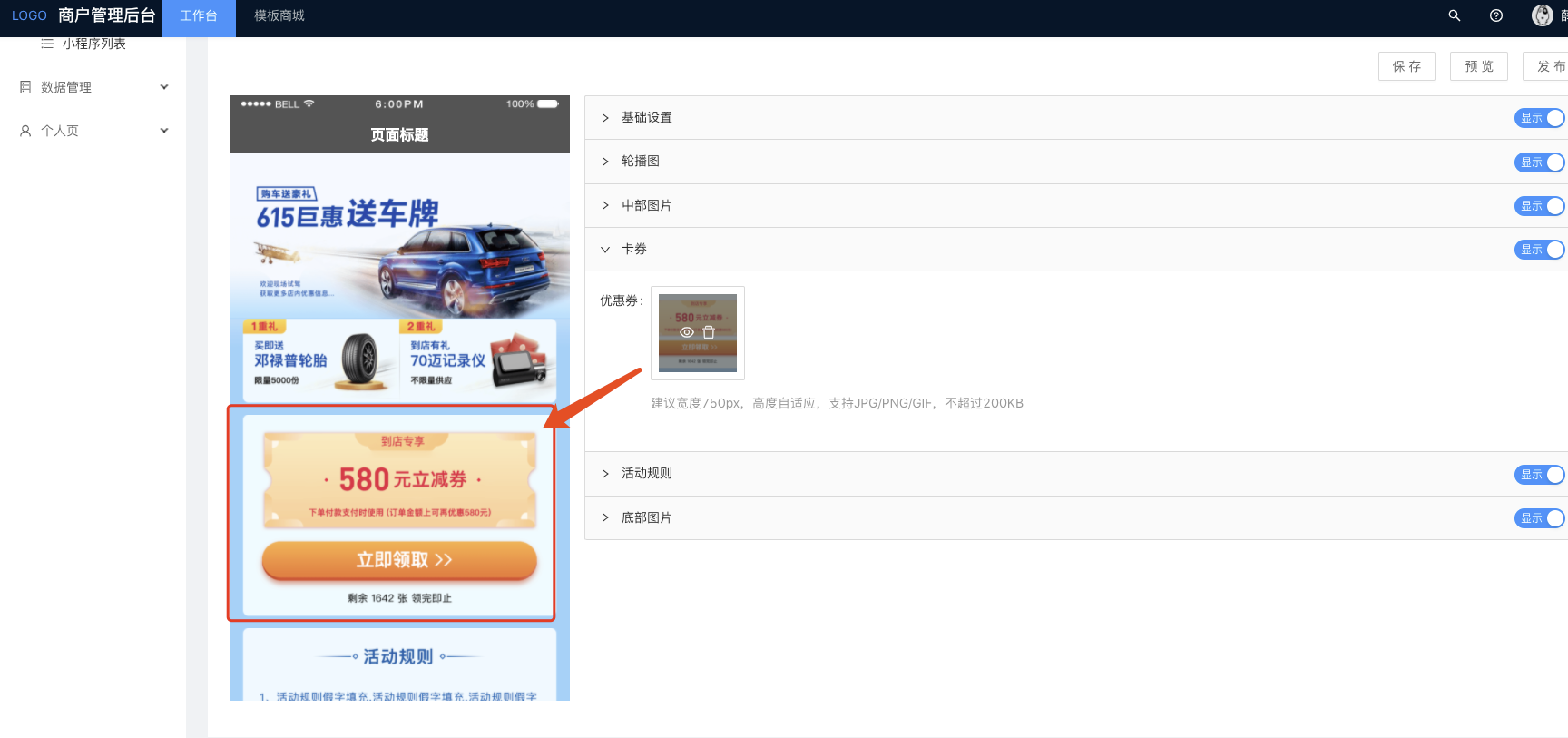
上传活动规则图
PS:活动规则图建议宽度750px,高度自适应,支持JPG/PNG/GIF,不超过200KB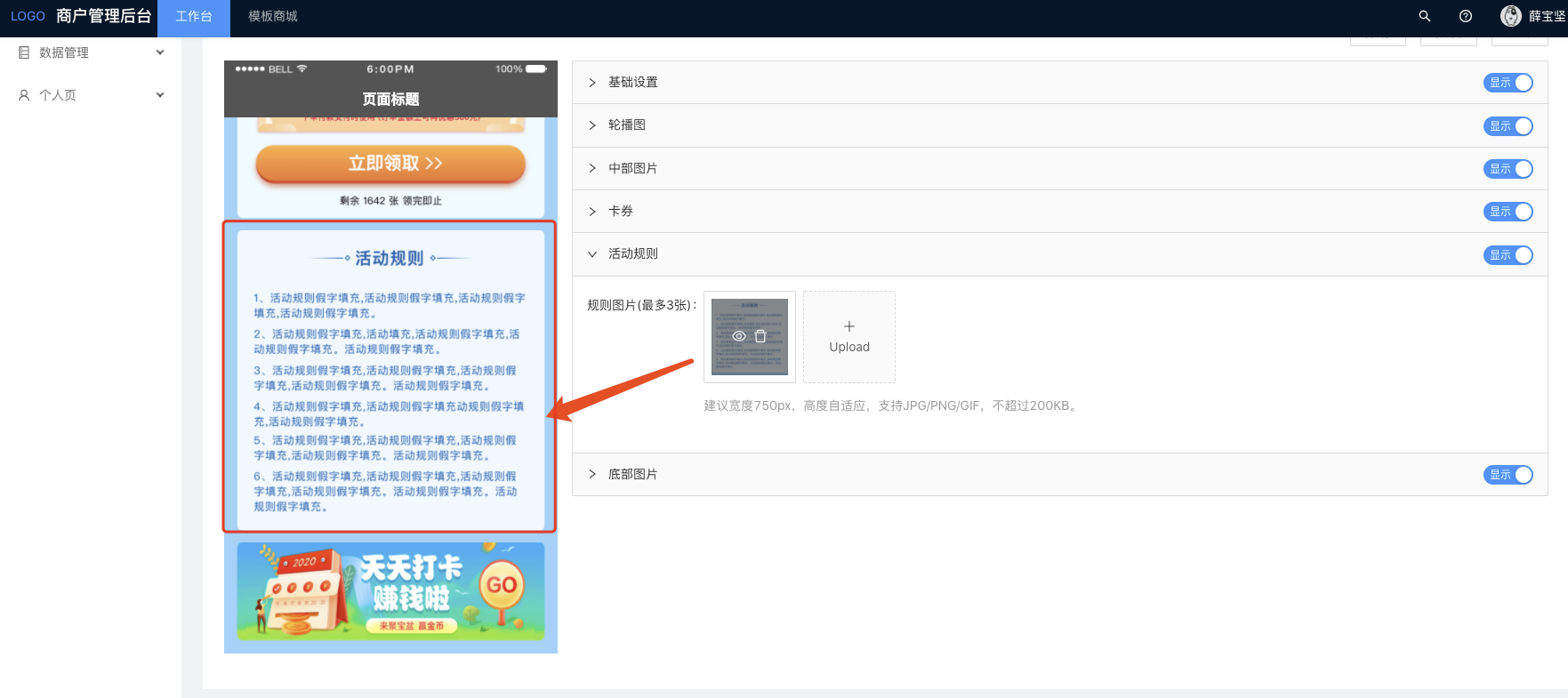
上传底部图
PS:底部图建议宽度750px,高度自适应,支持JPG/PNG/GIF,不超过200KB 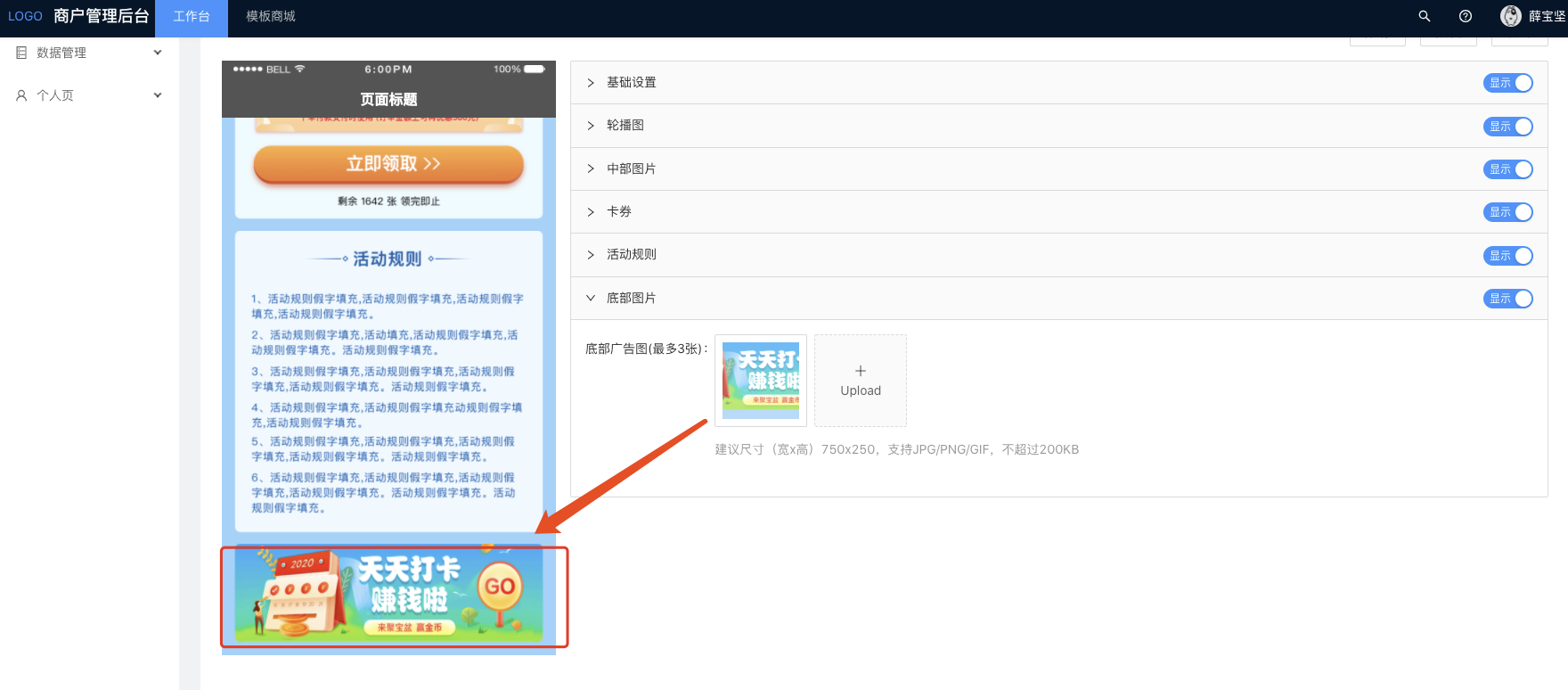
**
【5】保存\预览发布小程序
【保存】后未发布下次进入可继续编辑保存的内容
【预览】可支付宝扫码预览当前创建的小程序内容 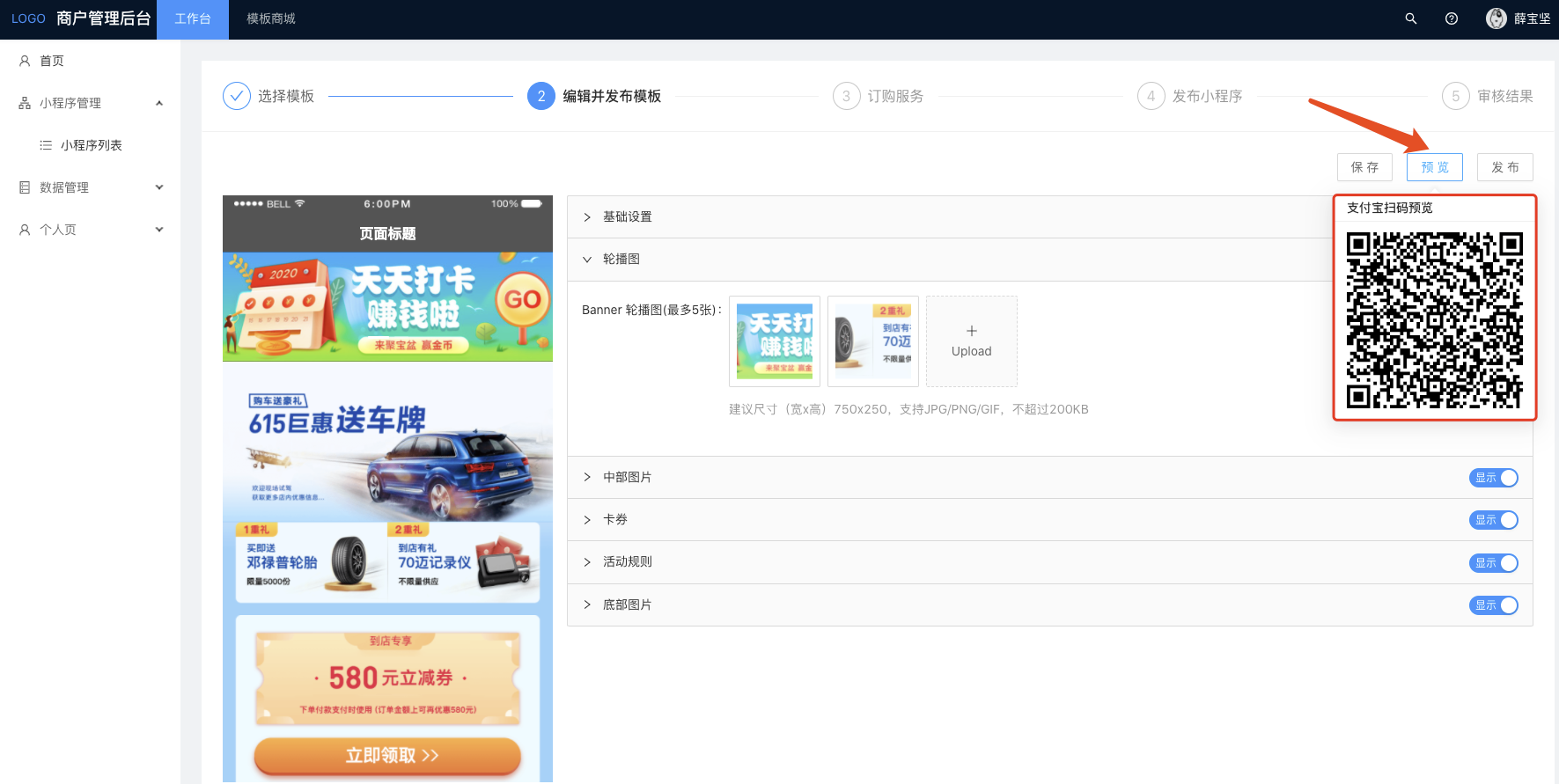
**
【6】发布小程序
点击发布后,进入订购服务流程,复制订购链接或点击【前往授权】截图给要为其发布小程序的商家进行授权确认创建小程序
PS:由于存在一定的延迟问题,点击【商家已授权】可能会提示“未获取服务”,请尝试刷新或让商家重新扫码授权即可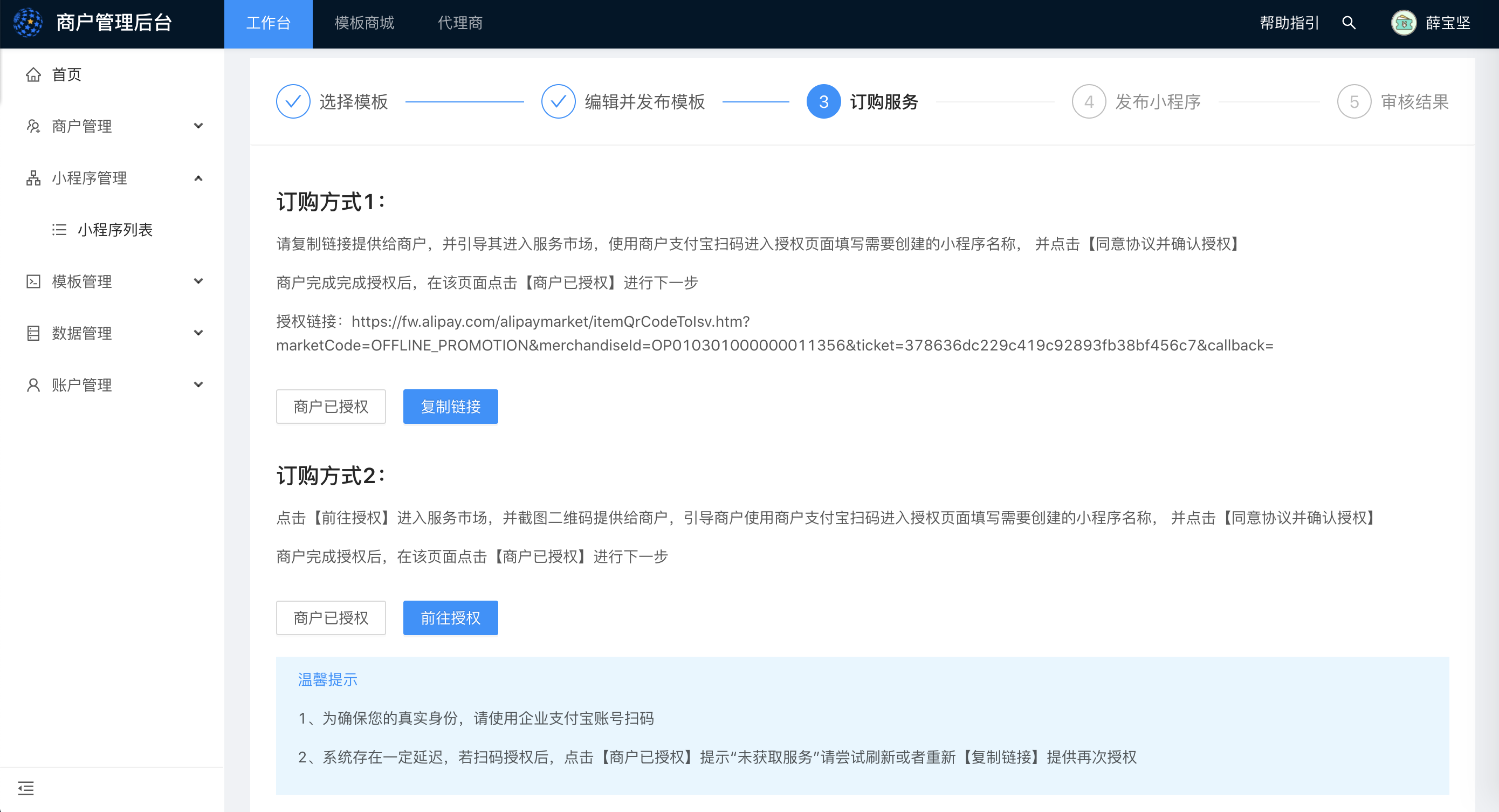
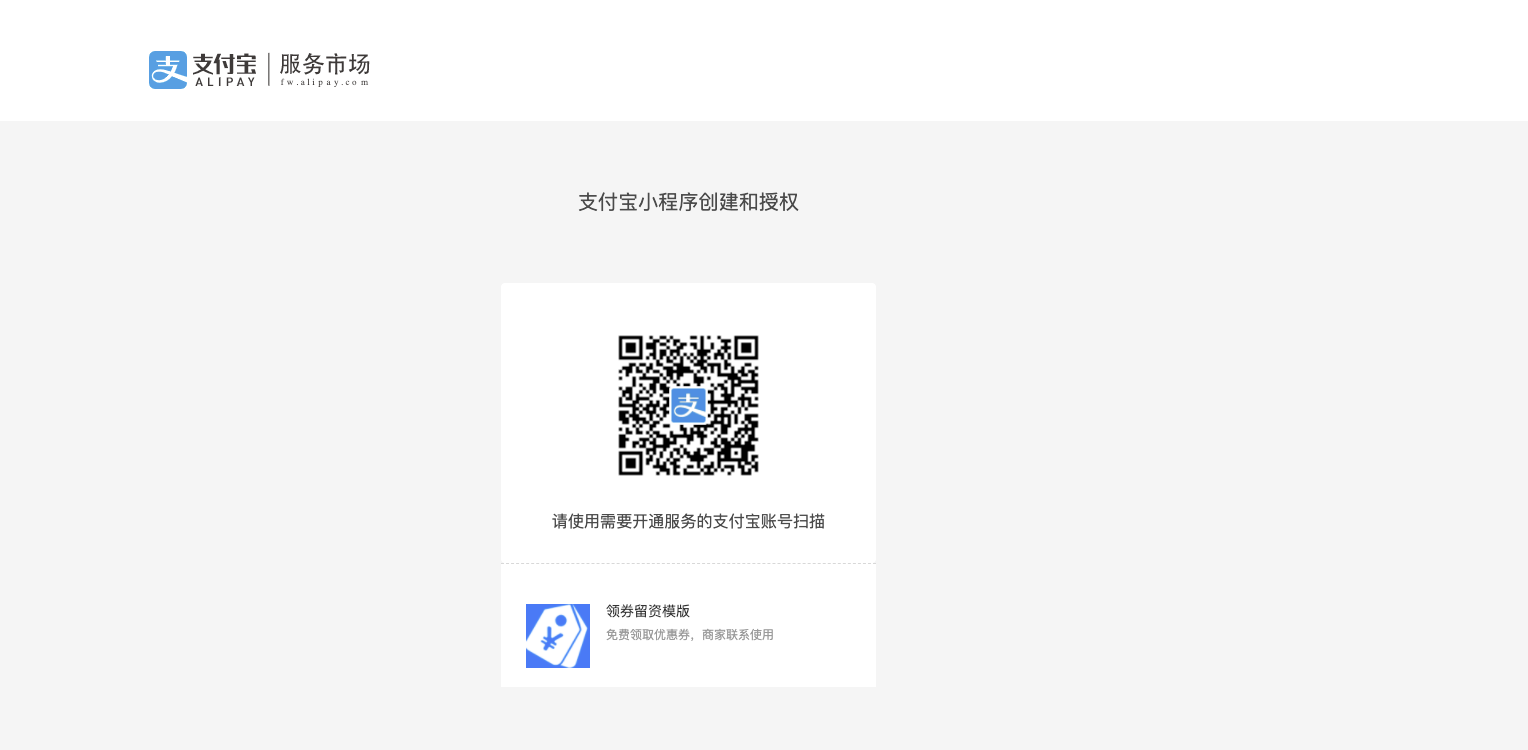
【7】引导商家使用支付宝扫码填写要新建的小程序进行授权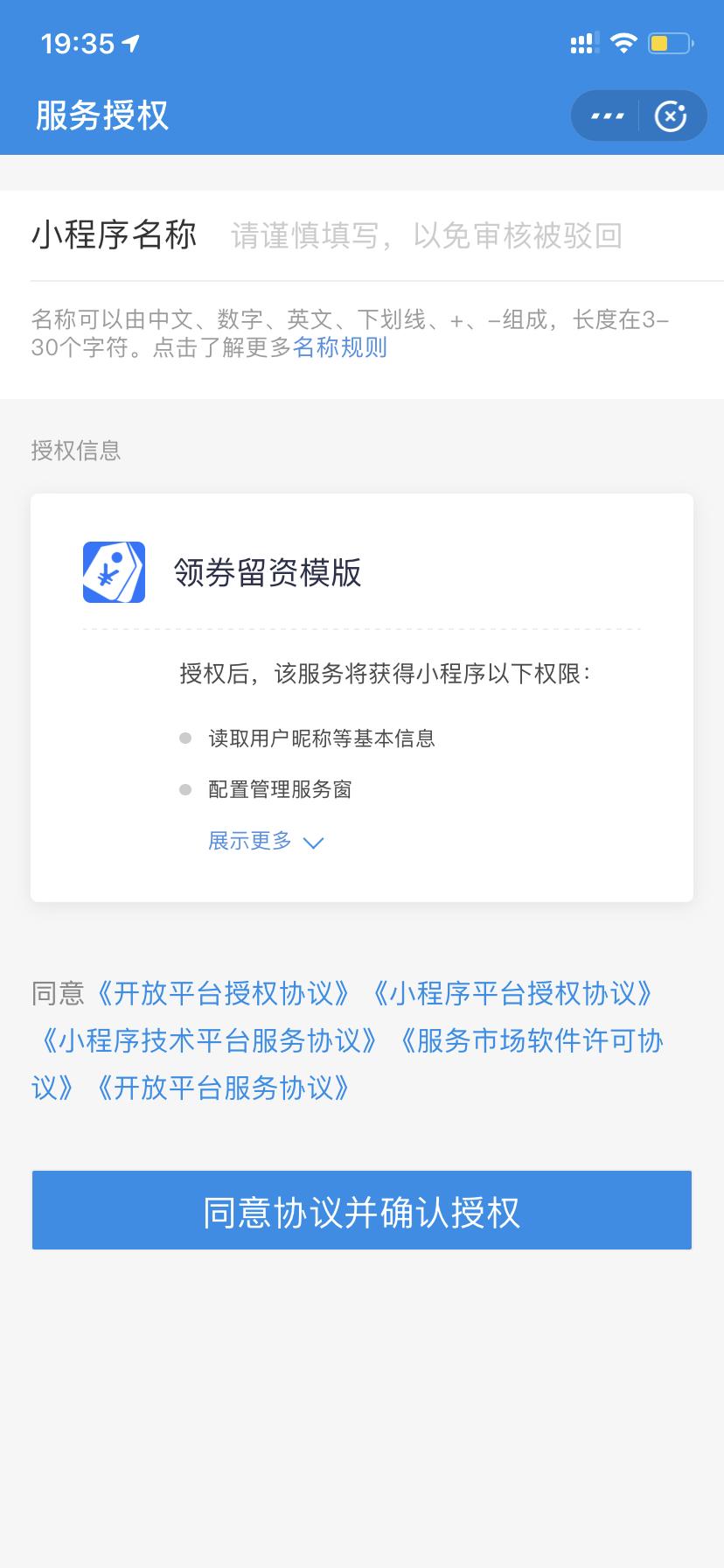
**
【8】商家授权成功在管理后台点击【商家已授权】并为商家填写小程序、提交审核

【9】填写小程序信息并提交审核
PS1:填写的小程序信息输入规范,请参考以下命名审核规范
小程序中文、英文名审核规范
小程序图标和头像审核规范
小程序简介审核规范
小程序页面内容审核规范
小程序经营类目及所需资质材料
PS2:汽车经销商/4S店需提供《营业执照》与《厂商授权销售文件》即可
PS3:装修行业暂不用提供相关资质证明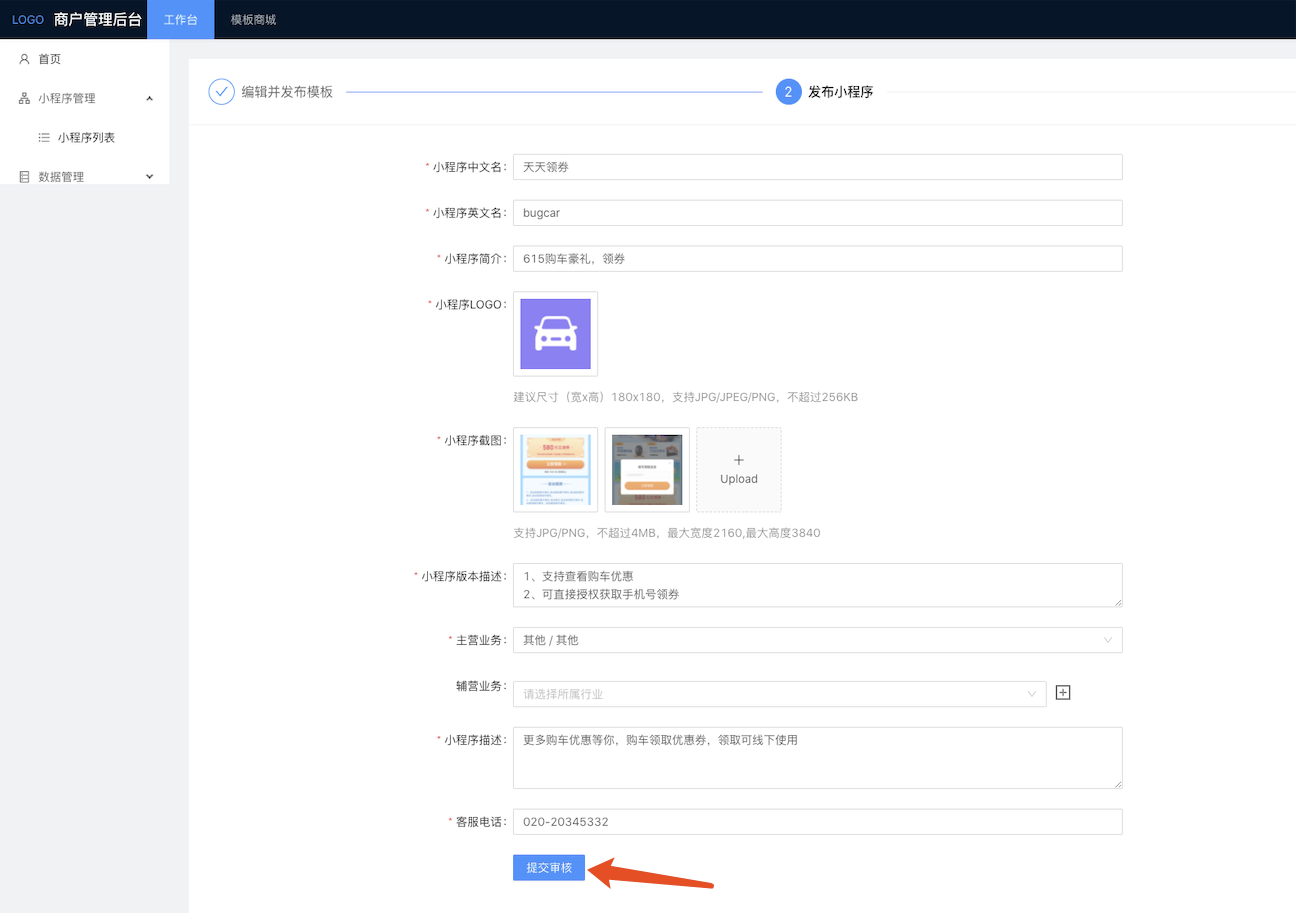
【10】提交审核后可返回小程序列表查看小程序审核情况,审核结果可通过短信知悉
PS1:小程序审核不通过原因说明,请参考小程序常见驳回原因
PS2:由于商家资质问题导致审核不通过商家,请添加微信/钉钉号【13711061914】进行沟通
PS3:小程序审核需要1-2个工作日内完成审核,审核结果会通过手机短信方式发送至注册预留的手机号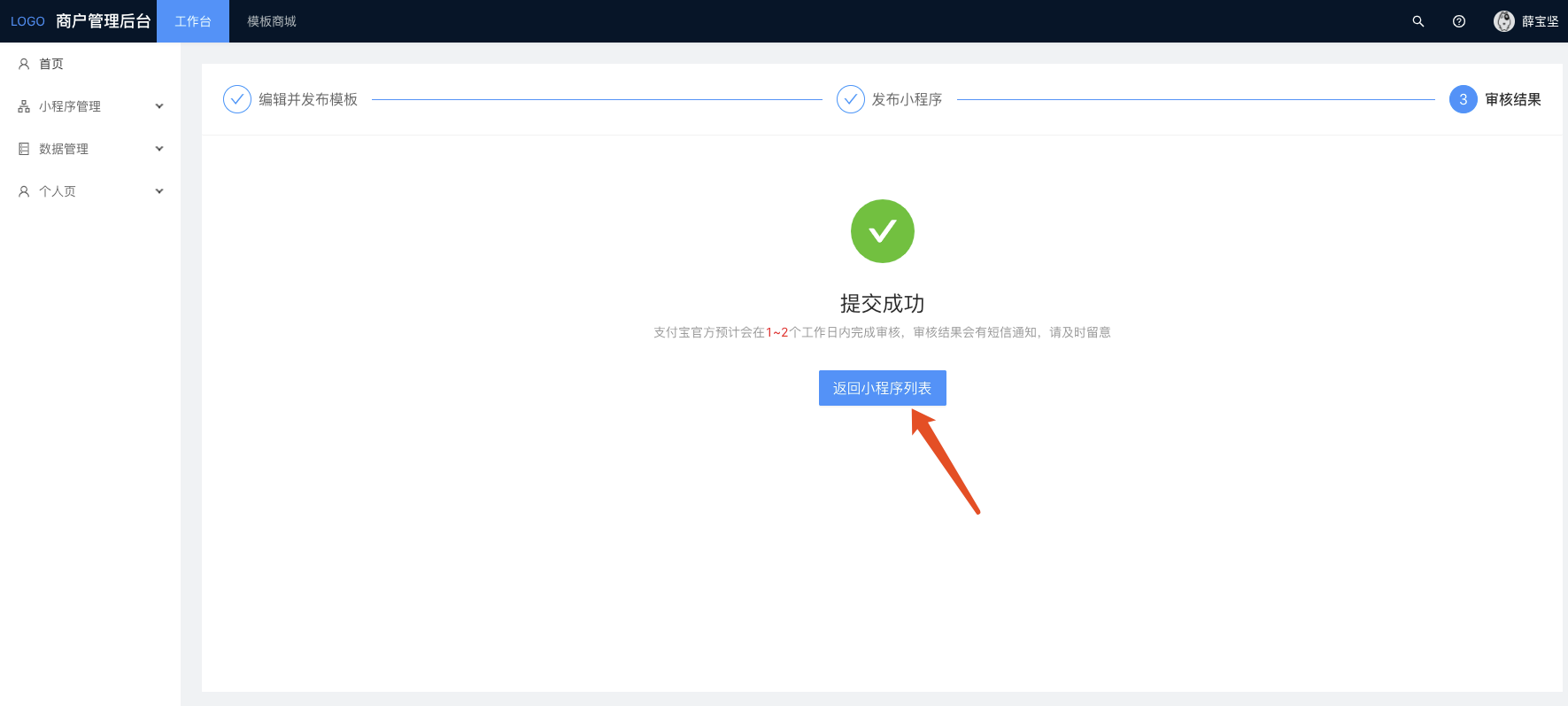
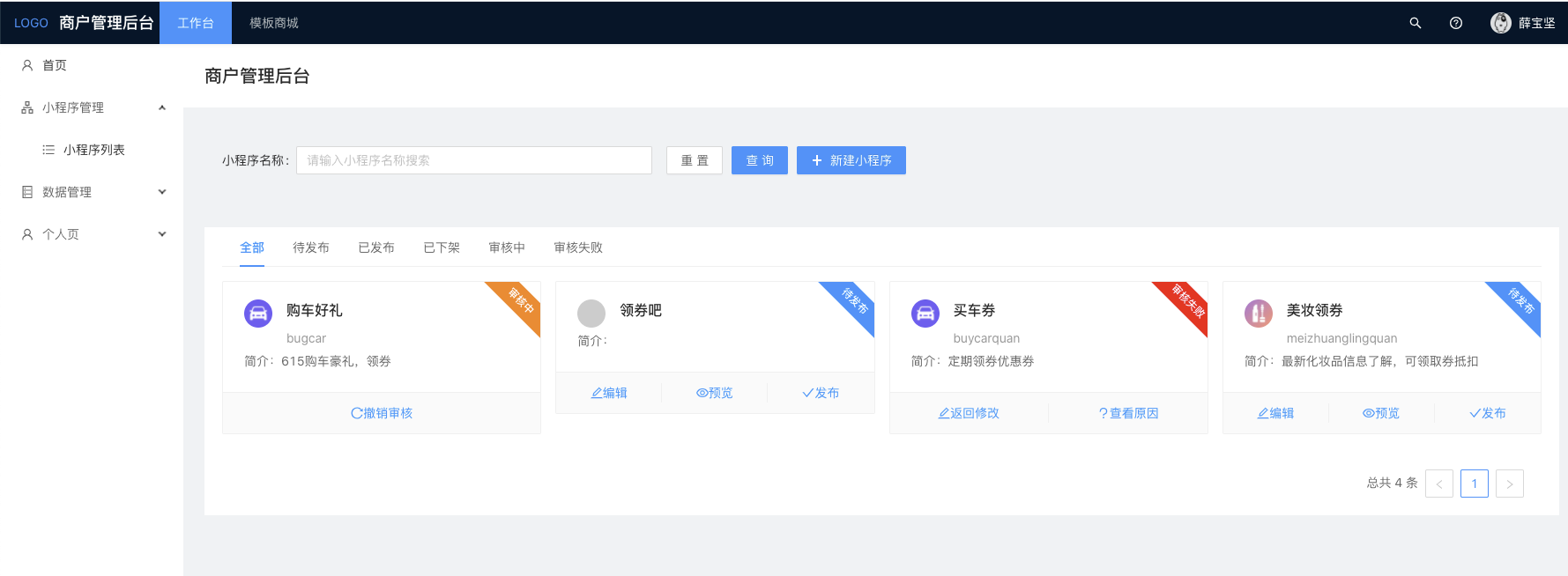
【11】审核通过可前往小程序列表提交上架,上架后可直接在支付宝搜索使用小程序
ps:每个商家仅能上架一个小程序,若需要上架新的小程序需将线上的小程序下架后进行上架